パソコンに画像を取り込む方法
NX Studioをインストールする
NX Studioのインストールにはインターネットに接続できる環境が必要です。ソフトウェアの最新情報、動作環境は、当社ホームページのサポート情報でご確認ください。
- 下記のホームページからNX Studioの最新のインストーラーをダウンロードし、画面の指示に従ってインストールしてください。
https://downloadcenter.nikonimglib.com/ - 最新のバージョンではない場合、カメラの画像が転送できないことがあります。
NX Studioを使ってパソコンに画像を取り込む
NX Studioの詳しい使い方はヘルプをご覧ください。
-
パソコンに接続する
メモリーカードを入れたカメラの電源をOFFにしてから、付属のUSBケーブルでカメラとパソコンを接続します。
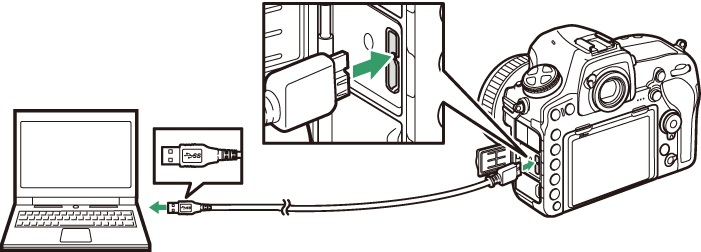
カードリーダーを使用する場合
市販のカードリーダーを使用して画像を転送することもできます。その場合、カードリーダーがお使いのメモリーカードに対応しているかご確認ください。
-
カメラの電源をONにする
- NX StudioのNikon Transfer 2が起動します。Nikon Transfer 2は、NX Studioをインストールすると一緒にインストールされる画像転送ソフトウェアです。
- 起動するプログラム(ソフトウェア)を選ぶ画面がパソコンに表示されたときは、Nikon Transfer 2を選んでください。
- 自動で起動しない場合、NX Studioを起動して「取り込む」アイコンをクリックしてください。
-
[転送開始]をクリックする
記録されている画像がパソコンに取り込まれます。
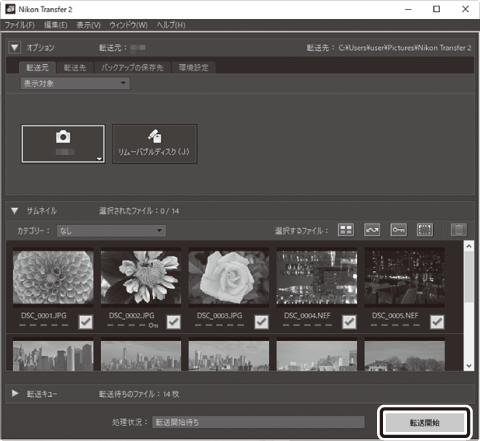
-
カメラの電源をOFFにする
USBケーブルを抜いて接続を解除してください。
Windows 10またはWindows 8.1をお使いの場合
パソコンの設定によっては、図のようなダイアログが表示されます。

この場合は、表示されたダイアログをクリックしてから、[画像ファイルを取り込む-Nikon Transfer 2]をクリックしてNikon Transfer 2を選びます。
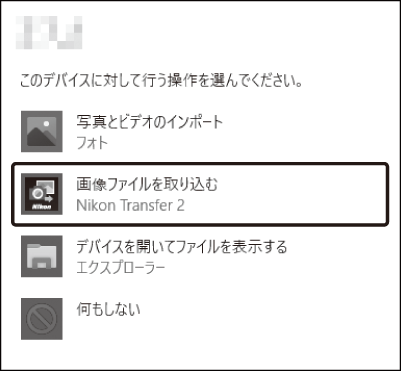
macOSをお使いの場合
Nikon Transfer 2が自動起動しないときは、カメラとパソコンを接続した状態で、macOS付属アプリケーションのイメージキャプチャを起動し、カメラを接続時に開くアプリケーションとしてNikon Transfer 2を設定してください。
動画を転送する場合のご注意
このカメラで使用したメモリーカードを他機種のカメラに入れて、そのカメラから動画を転送しないでください。動画が転送されないままファイルが削除されるおそれがあります。
パソコンとの接続時のご注意
- カメラとパソコンが通信している間は、カメラの電源をOFFにしたり、USBケーブルを抜いたりしないでください。
- ケーブルを接続するときは、無理な力を加えずにまっすぐに差し込んでください。端子を引き抜くときも、まっすぐに引き抜いてください。
- ケーブルを抜き差しするときは、必ずカメラの電源をOFFにしてください。
- カメラとパソコンを接続するときは、充分に充電されたバッテリーをお使いになることをおすすめします。
USBハブについて
USBハブを使ってカメラをパソコンに接続すると、正しく動作しないことがあります。カメラはパソコンに標準装備されたUSBポートへ接続してください。
別売のワイヤレストランスミッターWT-7を使って、無線LANまたは有線LANでパソコンに画像を転送する
このカメラは、別売のワイヤレストランスミッターWT-7(0 使用できるアクセサリー)をUSBケーブルで接続することにより、無線LANまたは有線LANでパソコンやFTPサーバーと通信できます。
ワイヤレストランスミッターWT-7接続時に使える機能
- 別売のワイヤレストランスミッターWT-7の使用方法については、WT-7の使用説明書をよくお読みください。
- ワイヤレストランスミッターに関連するソフトウェアは、必ず最新版にバージョンアップしてお使いください。
フォルダー送信時のご注意
セットアップメニュー[ネットワーク]の[オプション]の[フォルダー送信]でフォルダーを選択して送信する場合、選択したフォルダー内にファイルが1000個以上保存されていても、小さい番号から最大1000ファイルまでしか送信されません。
画像転送状態でのご注意
有線LAN/無線LANで画像を転送しているとき、または転送予定の画像が残っているときは、次の機能や設定などが使用できません。
- 動画の記録および再生
- 静止画撮影メニュー[サイレント撮影(静止画Lv)]の[する(モード2)]
動画の転送について
有線LAN/無線LANをお使いの場合、動画は画像送信モードでパソコンに転送できます([ネットワーク]の[オプション]が[撮影後自動送信]または[フォルダー送信]の場合を除く)。
HTTPサーバーモードについて
次の場合など、HTTPサーバーモードでは使用できない機能や設定があります。
- カメラ本体での動画の記録および再生
- 静止画撮影メニュー[サイレント撮影(静止画Lv)]の[する(モード2)]
